网友诺然提问:手绘头像设计软件怎么用
picsart怎么画手绘头像?picsart中想要手绘一个头像,该怎么绘制头像呢?下面我们就来看看picsart手绘头像的教程,需要的朋友可以参考下
picsart中想要画一个头像,该怎么画呢?下面我们就来看看详细的教程。
软件名称:PicsArt照片 免费图片编辑器软件 for android v16.7.56 安卓版软件大小:33.5MB更新时间:2021-05-12立即下载
1、首先,进入Picsart后,选择编辑,然后选择一张你准备画画的图片。
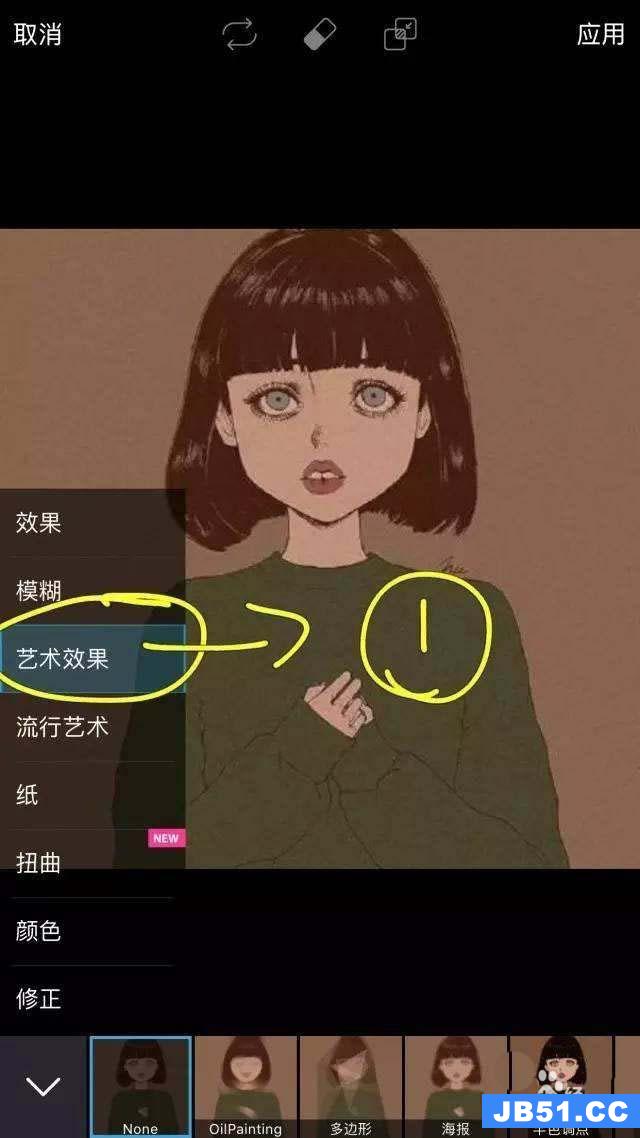
2、然后,进入到Picsart界面之后,准备画画,最左边这个是选择颜色的,旁边这个是选择画笔和橡皮。

3、然后,选择黑色,画笔小编用的是2号,准备勾出任务的轮廓,先勾出轮廓,可以把图片放大仔细勾。

4、然后,再换颜色,换画笔的粗细,把头发、衣服、嘴巴之类的涂上颜色。
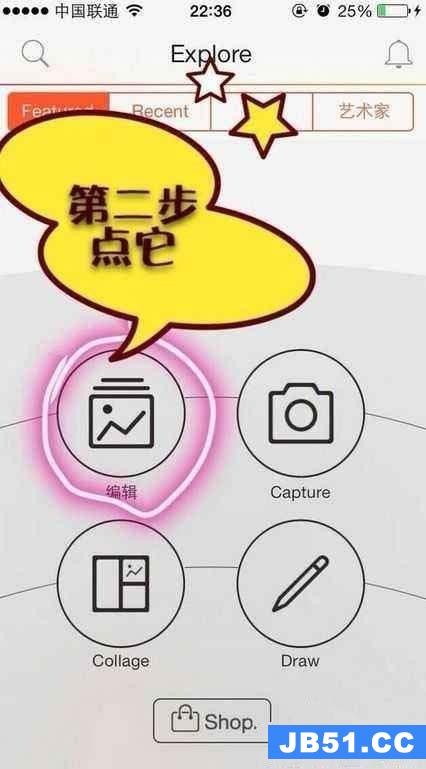
5、然后,涂好之后,点击右下角菱形这个符号,就会出现右边这个样子,点击加号,就会出现一个图层。

6、最后,把新增的图层换成白色,点击有右下角这个桶就能换色了,把三个图层,按照右边这个顺序摆好,中间这个图层点一下小眼睛。

以上就是picsart手绘头像的教程,希望大家喜欢,请继续关注国旅软件。
相关推荐:
Picsart怎么给图片添加迷幻效果?
PicsArt怎么给照片制作漫画效果?
手机PicsArt怎么调整图片尺寸大小?
以上是国旅软件为你收集整理的picsart怎么画手绘头像? picsart手绘头像的教程全部内容。
如果觉得国旅软件网站内容还不错,欢迎将国旅软件推荐给好友。
关于《picsart怎么画手绘头像? picsart手绘头像的教程》相关问题的解答醉柳小编就为大家介绍到这里了。如需了解其他软件使用问题,请持续关注国旅手游网软件教程栏目。
![opporeno6手机怎么关闭返回键震动[opporeno6怎么关闭返回键震动]](http://img.citshb.com/uploads/article/20230512/645daceb0bcc0.jpg)
![苹果手机优酷怎么切换账号登录[手机优酷怎么切换账号登录]](http://img.citshb.com/uploads/article/20230512/645da7e2d2bc7.jpg)
![vivo手机wifi二维码[vivox9wifi二维码在哪里]](http://img.citshb.com/uploads/article/20230512/645d97feeec54.jpg)
![oppo手机儿童空间开启教程在哪里[oppo手机儿童空间开启教程]](http://img.citshb.com/uploads/article/20230512/645d97f8e883f.jpg)
![oppo手机应用使用时间在哪里看[oppo手机应用使用时间在哪里设置]](http://img.citshb.com/uploads/article/20230512/645d95cadcea4.jpg)
![imapp是什么软件[imindmap好用吗]](http://img.citshb.com/uploads/article/20230913/650183d23e335.jpg)
![wegame闪退怎么解决[wegame闪退是什么原因]](http://img.citshb.com/uploads/article/20230830/64ee9dae8f507.jpg)
![wps表格如何取消智能表格样式设置[wps表格如何取消智能表格样式显示]](http://img.citshb.com/uploads/article/20230825/64e805da8eb68.jpg)
![中兴axon30系列参数[中兴axon30手机测评]](http://img.citshb.com/uploads/article/20230817/64dde8e6e420e.jpg)
![会声会影入门教程[会声会影新手教程]](http://img.citshb.com/uploads/article/20230813/64d8a2be4b94a.jpg)



